PS调出清新色调照片教程
![133441guukouu1wkod1z8c[1].jpg 133441guukouu1wkod1z8c[1].jpg](http://jy.sccnn.com/zb_users/upload/2014/6/2014062141406393.jpg)
我们先来看看原图和最终的效果图吧:

具体的调色步骤如下:
首先把照片导入PS里进行初步的调整,或者使用lightroom,我这里用的是Adobe Camera Raw。


图片主要调整了绿色和蓝色明亮度及饱和度,方便下步导入PS调整。
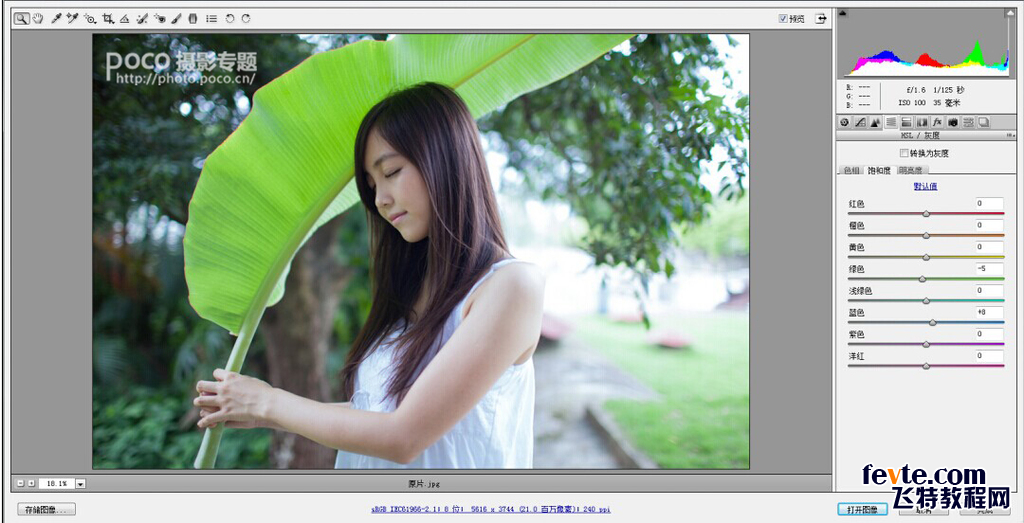
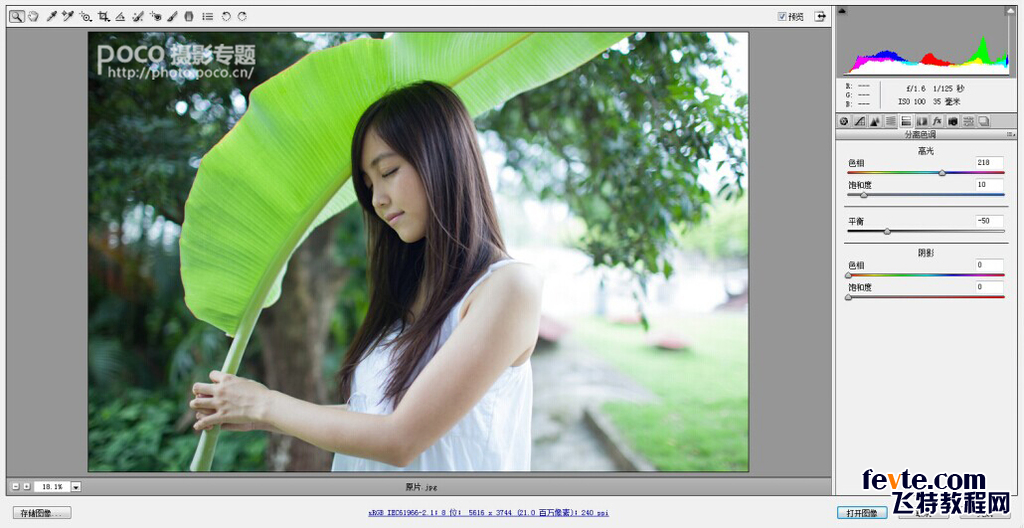
用PS打开图片,首先用曲线,降低照片的对比度,使照片看起来更加柔和。
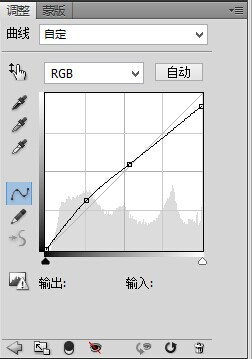

由于是阴天拍摄,妹子脸部比较阴暗,这时需要提亮下画面。再次建立一个曲线图层,对作品提亮。
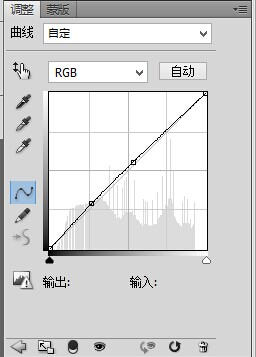

利用色彩平衡,调整黄色和蓝色的平衡,来使作品有一种清凉的蓝色调,记得用蒙版把妹子擦出来。
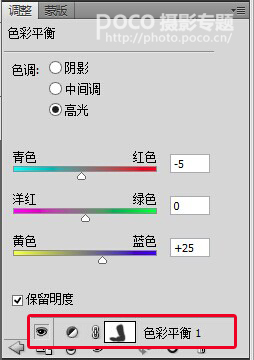

继续利用色彩平衡工具,让妹子的皮肤看起来更加红润通透。大体的感觉也出来了。
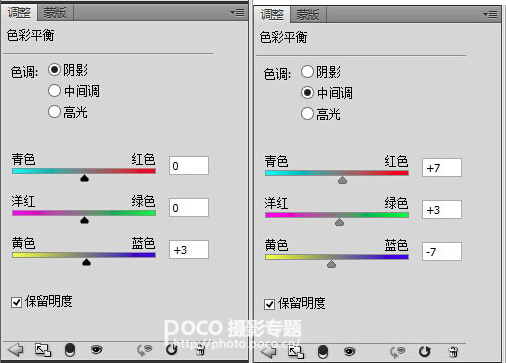

使用可选颜色,使之前的色彩更加协调。
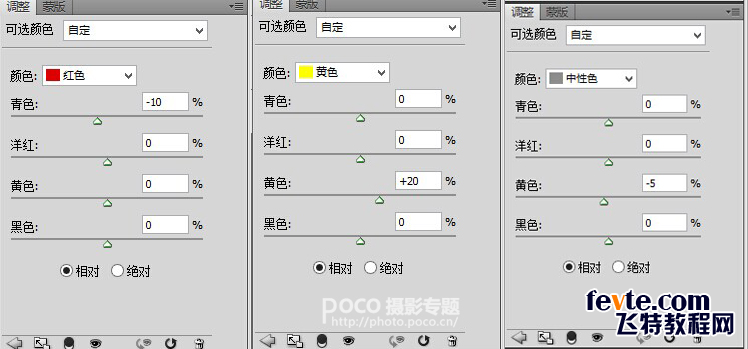

最后稍微调整一下色阶,加强作品的明暗关系,调色在这一步就顺利完成。
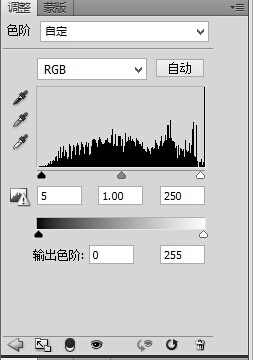

m







